win10免密登录方法 win10免密登录怎么设置
更新时间:2023-03-27 20:00:38作者:jzjob
为了充分保护电脑中的个人隐私,很多win10系统用户都会进行电脑登录密码的设置,这不仅保证了电脑中所储存信息的安全性,同时也能防止电脑被盗后关键资料丢失。但如果用户忘记了电脑的登录密码,自然就需要通过免密登录的方式使用电脑。那么, Win10系统怎么免密登录呢?下面,小编就来教大家win10系统免密登录的设置方法。
解决方法:
1.使用快捷键windows+r,调出符号运行命令。输入netplwiz,然后敲击回车。
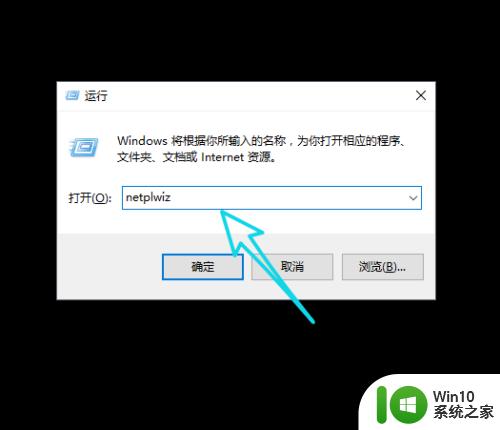
2.将要使用本计算机、用户必须输入用户名和密码前面的选框取消,如图。
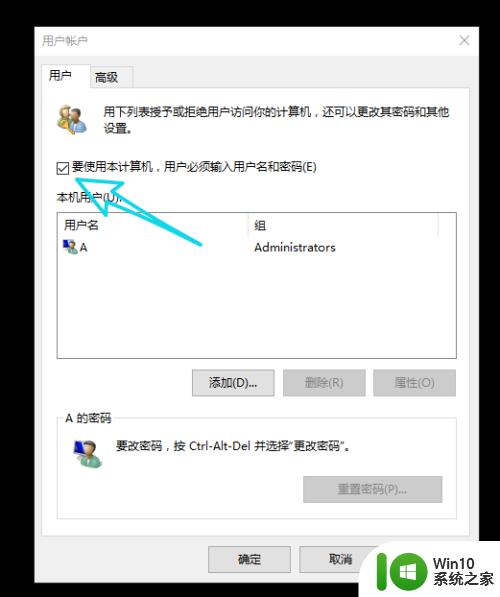
3.我们之前设置好的开机密码,在这里再次输入一遍密码和确认密码。之后点击应用按钮,如图。
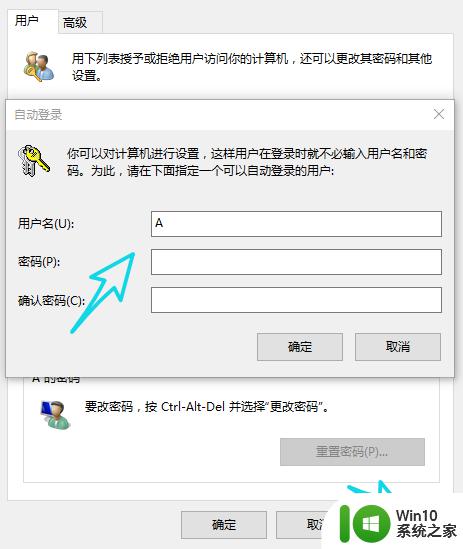
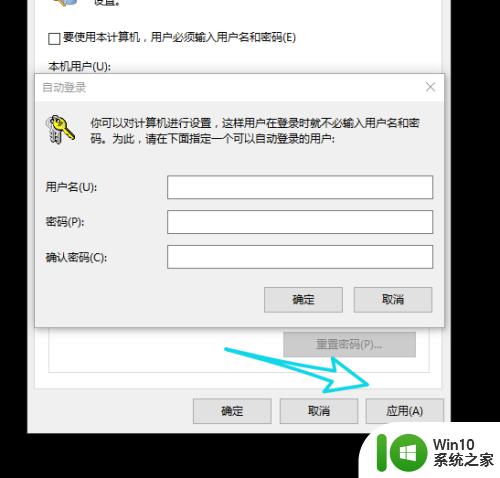
4.确认无误后点击确定,重启电脑。
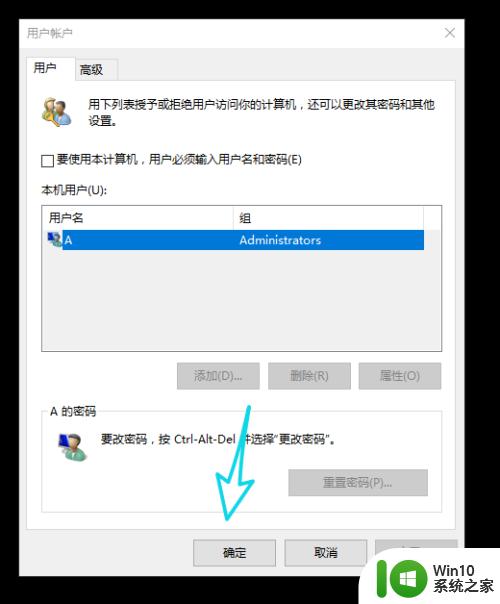
5.当我们再次开机时电脑,虽然加载用户名。但是根本不需要输入开机密码,就会自动进入电脑桌面。
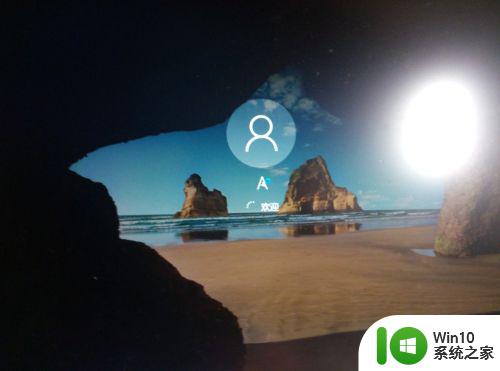
以上就是win10免密登录设置的全部内容,还有不懂得用户就可以根据小编的方法来操作吧,希望能够帮助到大家。
win10免密登录方法 win10免密登录怎么设置相关教程
- win10如何取消开机密码登录 win10免密码自动登录怎么设置
- win10 免密码登录 win10设置无密码登录
- win10系统怎么关闭pin密码登录 win10取消pin登录密码设置方法
- win10怎么跳过登录界面 win10跳过登录密码直接进入设置方法
- win10账户密码登录怎么取消 win10怎么取消账户密码登录
- win10设置密码永不过期的方法 win10登录密码到期怎么解决
- win10如何清除登录密码 win10怎么清除登录密码
- 怎么取消win10登录密码 如何取消win10登录密码
- win10如何取消pin码登录密码 取消win10pin登录密码方法
- 登录时win10切换图片密码设置方法 登录时win10图片密码怎么切换
- win10密码登陆怎么取消 win10账户密码登录取消方法
- 更改win10登录密码的步骤 如何在win10中更改登录密码
- win10玩只狼:影逝二度游戏卡顿什么原因 win10玩只狼:影逝二度游戏卡顿的处理方法 win10只狼影逝二度游戏卡顿解决方法
- 《极品飞车13:变速》win10无法启动解决方法 极品飞车13变速win10闪退解决方法
- win10桌面图标设置没有权限访问如何处理 Win10桌面图标权限访问被拒绝怎么办
- win10打不开应用商店一直转圈修复方法 win10应用商店打不开怎么办
win10系统教程推荐
- 1 win10桌面图标设置没有权限访问如何处理 Win10桌面图标权限访问被拒绝怎么办
- 2 win10关闭个人信息收集的最佳方法 如何在win10中关闭个人信息收集
- 3 英雄联盟win10无法初始化图像设备怎么办 英雄联盟win10启动黑屏怎么解决
- 4 win10需要来自system权限才能删除解决方法 Win10删除文件需要管理员权限解决方法
- 5 win10电脑查看激活密码的快捷方法 win10电脑激活密码查看方法
- 6 win10平板模式怎么切换电脑模式快捷键 win10平板模式如何切换至电脑模式
- 7 win10 usb无法识别鼠标无法操作如何修复 Win10 USB接口无法识别鼠标怎么办
- 8 笔记本电脑win10更新后开机黑屏很久才有画面如何修复 win10更新后笔记本电脑开机黑屏怎么办
- 9 电脑w10设备管理器里没有蓝牙怎么办 电脑w10蓝牙设备管理器找不到
- 10 win10系统此电脑中的文件夹怎么删除 win10系统如何删除文件夹
win10系统推荐
- 1 雨林木风ghost win10 64位简化游戏版v2023.04
- 2 电脑公司ghost win10 64位安全免激活版v2023.04
- 3 系统之家ghost win10 32位经典装机版下载v2023.04
- 4 宏碁笔记本ghost win10 64位官方免激活版v2023.04
- 5 雨林木风ghost win10 64位镜像快速版v2023.04
- 6 深度技术ghost win10 64位旗舰免激活版v2023.03
- 7 系统之家ghost win10 64位稳定正式版v2023.03
- 8 深度技术ghost win10 64位专业破解版v2023.03
- 9 电脑公司win10官方免激活版64位v2023.03
- 10 电脑公司ghost win10 64位正式优化版v2023.03